- Πώς να χρησιμοποιήσετε το Digital Touch σε μηνύματα σε iPhone και iPad
- Πώς να στείλετε ένα σκίτσο
- Πώς να στείλετε κινούμενα σχέδια
- Προσθήκη Digital Touch στα πολυμέσα σας σε iPhone και iPad
- Πώς μπορώ να στείλω ένα ψηφιακό μήνυμα αφής;
- Πώς μπορώ να στείλω ψηφιακά σχέδια αφής σε μηνύματα με το iOS 10;
- Τι είναι το ψηφιακό άγγιγμα;
- Πώς να χρησιμοποιήσετε το ψηφιακό άγγιγμα στο iPhone;
- Πώς μπορώ να χρησιμοποιήσω την ψηφιακή αφή στο iPhone μου;
- Τι είναι η ψηφιακή αφή της Apple και πώς λειτουργεί;
- Τι μπορώ να κάνω με την ψηφιακή αφή;
- Πώς μπορώ να χρησιμοποιήσω την ψηφιακή αφή στο iPhone ή το iPad μου;
- Πώς μπορώ να στείλω ένα σχέδιο σε μηνύματα στο iPhone μου;
- Πώς χρησιμοποιείτε την ψηφιακή αφή στο iOS 10;
- Πώς μπορώ να χρησιμοποιήσω το ψηφιακό σχέδιο αφής στη συσκευή μου Galaxy;
- Μπορώ να χρησιμοποιήσω την ψηφιακή αφή στο iPhone ή το iPad μου;
- Ποια είναι η διαφορά μεταξύ της ψηφιακής αφής και των μηνυμάτων;
Σε αυτό το σεμινάριο, θα σας δείξουμε πώς να χρησιμοποιήσετε τη δυνατότητα Digital Touch στα Μηνύματα στο iPhone και το iPad σας. Αυτή η δυνατότητα εισήχθη για πρώτη φορά στο Apple Watch και έκτοτε ξεχωρίζει ως USP του. Ωστόσο, λόγω της τεράστιας δημοτικότητάς του, η Apple το πρόσθεσε και σε iPhone και iPad. Τι είναι όμως ακριβώς το Digital Touch; Για όσους δεν γνωρίζουν, αυτή η λειτουργία σάς επιτρέπει να στέλνετε κινούμενα σκίτσα, χτυπήματα, φιλιά, χτύπους καρδιάς και άλλα εφέ.
Στην ίδια γραμμή, θα μπορούσατε επίσης να στείλετε σκίτσα ή να προσθέσετε αυτά τα εφέ σε οποιαδήποτε φωτογραφία ή βίντεο. Αν και μπορεί να είναι στην προφανή γραμμή, αλλά ας επαναλάβουμε αυτό το γεγονός: θα μπορούσατε να στείλετε αυτά τα εφέ μόνο στους χρήστες iMessage, τόσο στο iPhone όσο και στο iPad. Έχοντας αυτό κατά νου, ακολουθούν τα απαραίτητα βήματα για τη χρήση του Digital Touch στο Messages και στις δύο αυτές συσκευές.

Πώς να χρησιμοποιήσετε το Digital Touch σε μηνύματα σε iPhone και iPad
Οι οδηγίες για την εκτέλεση της προαναφερθείσας εργασίας είναι ίδιες και για τις δύο αυτές συσκευές. Ως εκ τούτου, τα παρακάτω βήματα ισχύουν τόσο για το iPad όσο και για το iPhone. Ακολουθήστε.
Πώς να στείλετε ένα σκίτσο
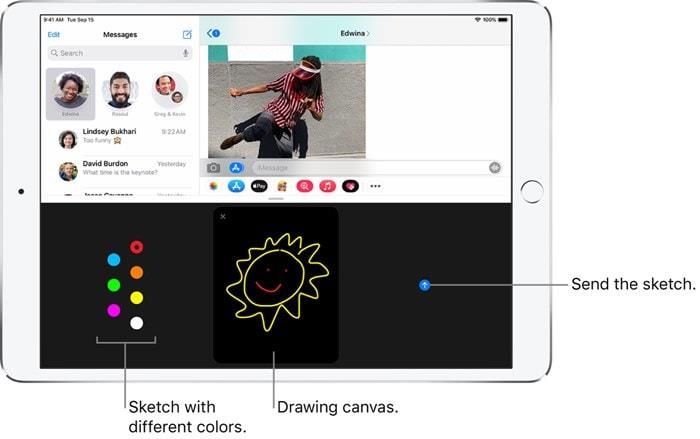
- Μεταβείτε στη συνομιλία που θέλετε στην οποία θέλετε να στείλετε ένα σκίτσο.
- Στη συνέχεια, πατήστε το εικονίδιο Digital Touch και θα εμφανιστεί ένας μαύρος πίνακας σχεδίασης.
- Αριστερά είναι μια χρωματική κουκκίδα, πατήστε πάνω της και θα εμφανιστεί η χρωματική παλέτα.
- Επιλέξτε το επιθυμητό χρώμα της επιλογής σας και στη συνέχεια ξεκινήστε να σχεδιάζετε στον μαύρο χώρο που παρέχεται.
- Μόλις τελειώσετε, πατήστε στο εικονίδιο Αποστολή που βρίσκεται στα δεξιά του πίνακα σχεδίασης
Πώς να στείλετε κινούμενα σχέδια
- Για να εκφράσετε τα συναισθήματά σας, θα μπορούσατε να στείλετε ένα Tap, Fireball, Kiss Heartbeat ή ένα Heart Break.
- Για αυτό, μεταβείτε στην οθόνη συνομιλίας και πατήστε το εικονίδιο Digital Touch.
- Αυτό θα αναδείξει τον καμβά. Μπορείτε τώρα να εκτελέσετε τις ακόλουθες κινήσεις για να στείλετε τα σχετικά εφέ:

- Πατήστε: Πατήστε με ένα μόνο δάχτυλο για να δημιουργήσετε μια έκρηξη χρώματος.
- Fireball: Για να στείλετε μια βολίδα, αγγίξτε παρατεταμένα με ένα δάχτυλο.
- Φιλί: Πατήστε με δύο δάχτυλα στον πίνακα σχεδίασης για να στείλετε ένα φιλί.
- Χτύπος καρδιάς: Αγγίξτε παρατεταμένα με δύο δάχτυλα και θα στείλει έναν καρδιακό παλμό.
- ΕΡΩΤΙΚΗ απογοητευση: Για αυτό, αγγίξτε παρατεταμένα με δύο δάχτυλα μέχρι να δείτε έναν καρδιακό παλμό και, στη συνέχεια, εκτελέστε μια κίνηση σύρετε προς τα κάτω για να σπάσετε την καρδιά.
- Δεν χρειάζεται να πατήσετε το κουμπί Απεσταλμένα. Μόλις σηκώσετε τα δάχτυλά σας μετά την εκτέλεση της χειρονομίας, τα εφέ θα σταλούν αυτόματα.
Προσθήκη Digital Touch στα πολυμέσα σας σε iPhone και iPad
Μπορείτε επίσης να προσθέσετε ένα ψηφιακό άγγιγμα στα αρχεία εικόνας ή βίντεο και στη συνέχεια να το στείλετε στον επιθυμητό παραλήπτη. Δείτε πώς θα μπορούσε να γίνει:
Διαφημίσεις

- Επικαλέστε τον πίνακα σχεδίασης πατώντας το εικονίδιο Digital Touch.
- Ακριβώς δίπλα στον καμβά, θα δείτε το εικονίδιο της κάμερας, πατήστε πάνω του.
- Μπορείτε τώρα να τραβήξετε μια φωτογραφία, να εγγράψετε ένα βίντεο, να κάνετε doodle πάνω της ή να προσθέσετε τα επιθυμητά εφέ.
- Μόλις τελειώσετε, απλώς πατήστε το κουμπί Αποστολή.
Με αυτό, ολοκληρώνουμε τον οδηγό σχετικά με τον τρόπο χρήσης του Digital Touch στο Messages σε iPhone και iPad. Σκοπεύετε να χρησιμοποιήσετε αυτά τα εφέ και να προσθέσετε λάμψη στις κανονικές σας συνομιλίες ή απλώς το μήνυμα κειμένου αρκεί για τις ανάγκες σας; Μοιραστείτε τις απόψεις σας στην παρακάτω ενότητα σχολίων. Ολοκληρώνοντας, μην ξεχάσετε να ελέγξετε τις Συμβουλές και τα κόλπα για το iPhone, τις συμβουλές και τα κόλπα για υπολογιστή, καθώς και τις Συμβουλές και τα κόλπα για το Android.
FAQ
Πώς μπορώ να στείλω ένα ψηφιακό μήνυμα αφής;
Το Digital Touch σάς επιτρέπει να στείλετε ένα σκίτσο που σχεδιάζεται με το χέρι, απτικά χτυπήματα ή παλμούς καρδιάς που διαβάζονται από αισθητήρα. Για να στείλετε ένα ψηφιακό μήνυμα αφής, ανοίξτε την εφαρμογή Μηνύματα και πατήστε σε μια συνομιλία. Στη συνέχεια, πατήστε το εικονίδιο της καρδιάς με δύο δάχτυλα πάνω του στα αριστερά του πλαισίου κειμένου iMessage.
Πώς μπορώ να στείλω ψηφιακά σχέδια αφής σε μηνύματα με το iOS 10;
Δείτε πώς μπορείτε να στείλετε σχέδια Digital Touch στο Messages με το iOS 10 στο iPhone. Ανοίξτε μια συνομιλία iMessage στην εφαρμογή Μηνύματα. (Μπορείτε να πείτε ότι πρόκειται για συνομιλία iMessage λόγω των μπλε συννεφάκια κειμένου. Τα κανονικά μηνύματα κειμένου θα έχουν πράσινες φυσαλίδες κειμένου.) Πατήστε το βέλος στα αριστερά του πλαισίου κειμένου.
Τι είναι το ψηφιακό άγγιγμα;
Τι είναι όμως ακριβώς το Digital Touch; Για όσους δεν γνωρίζουν, αυτή η λειτουργία σάς επιτρέπει να στέλνετε κινούμενα σκίτσα, χτυπήματα, φιλιά, χτύπους καρδιάς και άλλα εφέ. Στην ίδια γραμμή, θα μπορούσατε επίσης να στείλετε σκίτσα ή να προσθέσετε αυτά τα εφέ σε οποιαδήποτε φωτογραφία ή βίντεο.
Πώς να χρησιμοποιήσετε το ψηφιακό άγγιγμα στο iPhone;
Σε μια συνομιλία iMessage στην εφαρμογή Μηνύματα , μπορείτε να χρησιμοποιήσετε το Digital Touch για να στείλετε κινούμενα σκίτσα, αγγίγματα, φιλιά, καρδιακούς παλμούς και άλλα. Μπορείτε ακόμη να προσθέσετε ένα εφέ Digital Touch σε μια φωτογραφία ή ένα βίντεο. Πατήστε στο συρτάρι εφαρμογών. Αγγίξτε την έγχρωμη κουκκίδα για να επιλέξετε ένα χρώμα και μετά σχεδιάστε με ένα δάχτυλο.
Πώς μπορώ να χρησιμοποιήσω την ψηφιακή αφή στο iPhone μου;
Στο iPhone, ένα πάτημα Digital Touch μπορεί να παράγει μία μόνο δόνηση. Προσοχή στη λεπτομέρεια: Ολόκληρη η ακολουθία χτυπημάτων αναπαράγεται στην πλευρά του παραλήπτη με τη σωστή σειρά, με τη θέση των αγγίξεων σας. Ανοίξτε το Messages και πατήστε το κουμπί Digital Touch στα αριστερά του πεδίου κειμένου.
Τι είναι η ψηφιακή αφή της Apple και πώς λειτουργεί;
Αυτή η δυνατότητα εισήχθη για πρώτη φορά στο Apple Watch και έκτοτε ξεχωρίζει ως USP του. Ωστόσο, λόγω της τεράστιας δημοτικότητάς του, η Apple το πρόσθεσε και σε iPhone και iPad. Τι είναι όμως ακριβώς το Digital Touch; Για όσους δεν γνωρίζουν, αυτή η λειτουργία σάς επιτρέπει να στέλνετε κινούμενα σκίτσα, χτυπήματα, φιλιά, χτύπους καρδιάς και άλλα εφέ.
Τι μπορώ να κάνω με την ψηφιακή αφή;
Χρησιμοποιήστε το Digital Touch για να στείλετε τα ακόλουθα πράγματα στους φίλους και την οικογένειά σας: Μπορείτε να αποκτήσετε πρόσβαση στις λειτουργίες Digital Touch ενώ απαντάτε σε ένα εισερχόμενο μήνυμα, συντάσσετε ένα νέο μήνυμα από την αρχή ή απαντάτε σε οποιονδήποτε έχετε ήδη μια ανοιχτή συνομιλία.
Πώς μπορώ να χρησιμοποιήσω την ψηφιακή αφή στο iPhone ή το iPad μου;
Μοναδικό για το iPhone και το iPad, μπορείτε επίσης να κάνετε Σκίτσο, Χτύπο καρδιάς ή Πατώντας πάνω από μια φωτογραφία ή ένα βίντεο. Εκκινήστε τα Μηνύματα από την Αρχική οθόνη σας. Πατήστε το κουμπί Αποθήκευση που μοιάζει με το γράμμα A. Βρίσκεται μεταξύ του κουμπιού της κάμερας και του πλαισίου κειμένου. Πατήστε το κουμπί Digital Touch. Μοιάζει με δύο χέρια σε μια καρδιά. Πατήστε στο κουμπί Κάμερα στα αριστερά.
Πώς μπορώ να στείλω ένα σχέδιο σε μηνύματα στο iPhone μου;
Αφού πατήσετε το κουμπί της καρδιάς για να ανοίξετε το Digital Touch, μια μαύρη οθόνη με πολλά κουμπιά θα εμφανιστεί στο κάτω μέρος της οθόνης. Αυτό είναι το μενού Digital Touch. Πώς μπορώ να στείλω ένα σχέδιο σε μηνύματα στο iPhone μου; Ανοίξτε την εφαρμογή Μηνύματα και πατήστε το γκρι βέλος δίπλα στο πλαίσιο κειμένου. Πατήστε το κουμπί Καρδιά για να ανοίξετε το Digital Touch.
Πώς χρησιμοποιείτε την ψηφιακή αφή στο iOS 10;
Η λειτουργία Digital Touch που έκανε το ντεμπούτο της στο Apple Watch είναι τώρα διαθέσιμη στο iOS 10 στο iPhone σας ως μέρος της εφαρμογής Messages. Το Digital Touch σάς επιτρέπει να στείλετε ένα σκίτσο που σχεδιάζεται με το χέρι, απτικά χτυπήματα ή παλμούς καρδιάς που διαβάζονται από αισθητήρα. Για να στείλετε ένα ψηφιακό μήνυμα αφής, ανοίξτε την εφαρμογή Μηνύματα και πατήστε σε μια συνομιλία.
Πώς μπορώ να χρησιμοποιήσω το ψηφιακό σχέδιο αφής στη συσκευή μου Galaxy;
Πατήστε παρατεταμένα την ψηφιακή οθόνη αφής με δύο δάχτυλα και σύρετε προς τα κάτω. Θα σταλεί αυτόματα. Πατήστε το εικονίδιο Digital Touch για να ανοίξει και, στη συνέχεια, πατήστε την κάμερα στα αριστερά της οθόνης Digital Touch. Από εδώ, μπορείτε να τραβήξετε μια φωτογραφία ή ένα βίντεο και να χρησιμοποιήσετε το ψηφιακό σχέδιο αφής σε αυτό. Πατήστε το κόκκινο κουμπί κλείστρου για εγγραφή βίντεο.
Μπορώ να χρησιμοποιήσω την ψηφιακή αφή στο iPhone ή το iPad μου;
Τώρα έχετε μάθει πώς να χρησιμοποιείτε το Digital Touch στην εφαρμογή Messages στο iPhone και το iPad σας. Λάβετε υπόψη ότι το Digital Touch μπορεί να σταλεί μόνο σε χρήστες iMessage. Εάν προσπαθείτε να στείλετε ένα Digital Touch ως κανονικό μήνυμα κειμένου SMS, θα αποτύχει να παραδοθεί.
Ποια είναι η διαφορά μεταξύ της ψηφιακής αφής και των μηνυμάτων;
Εκτός από την αποστολή γρήγορων σκίτσων, το Digital Touch υποστηρίζει την αποστολή ενός μόνο αγγίγματος ή ενός πιο περίπλοκου μοτίβου που αποτελείται από πολλαπλά χτυπήματα. Ως ένα ωραίο μπόνους, το Messages διευκολύνει την έκφραση των συναισθημάτων σας με μεγάλες, όμορφα κινούμενες καρδιές, φιλιά, βολίδες και άλλα αντικείμενα.








